- 系统
- 教程
- 软件
- 安卓
时间:2021-09-07 来源:u小马 访问:次
Win10系统电脑无法打开移动硬盘提示需要格式化处理方法。现在我们常常把一些文件用移动硬盘来存储,然而有用户在把移动硬盘连接好Win10电脑后,出现了无法打开的情况,并且提示:“使用驱动器G:中的光盘之前需要将其格式化。”那么我们这里当然不能格式化,要不里面的文件都没了,怎么解决呢?下面u小马小编来教程大家解决方法。
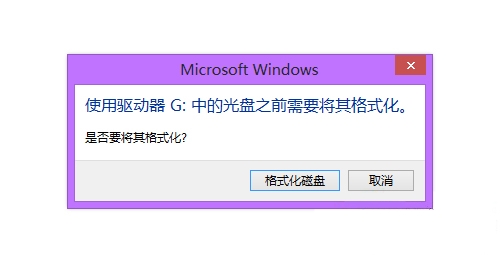
方法一:利用“磁盘查错”功能来修复可移动磁盘
1、右键选择“可移动磁盘”,然后选择“属性”。
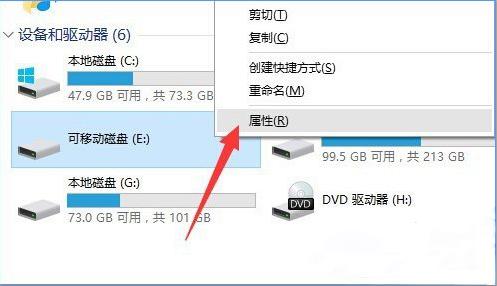
2、接着在可移动磁盘属性窗口中,选择“工具”选项卡,再点击“查错”栏目中的“检测”按钮;

3、此时在弹出的“错误检查”界面你,点击“扫描并修复驱动器”执行自动修复移动硬件中的错误操作;
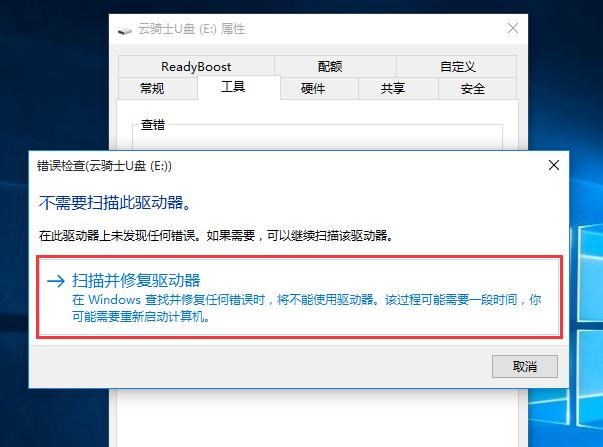
4、待修复操作完成后,就可以正常使用移动硬盘啦。
方法二:更新移动硬盘“驱动程序”
右键点击计算机,选择“管理”进入计算机管理窗口后再点击“设备管理器”,在右侧可以看到“其他设备”有个未知设备。(“未知设备”的数量与移动硬盘的分区数量基本相等),表明移动硬盘驱动未正确安装;
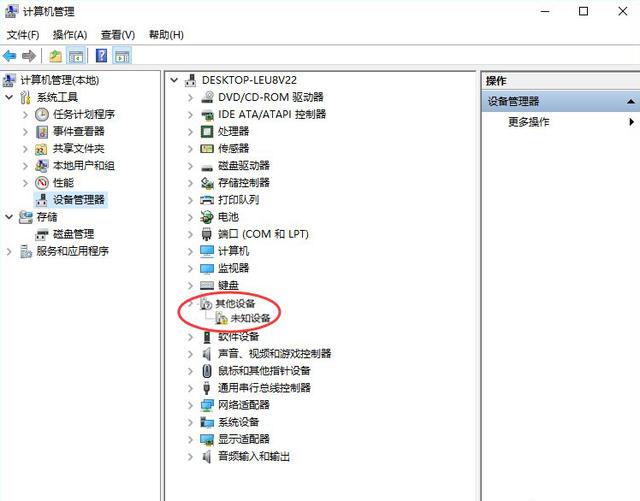
如果是笔记本电脑,我们最好到官网上去下载驱动,首先进入设备官网,选择技术支持--个人产品,然后找到自己的产品详情页
如下图所示:
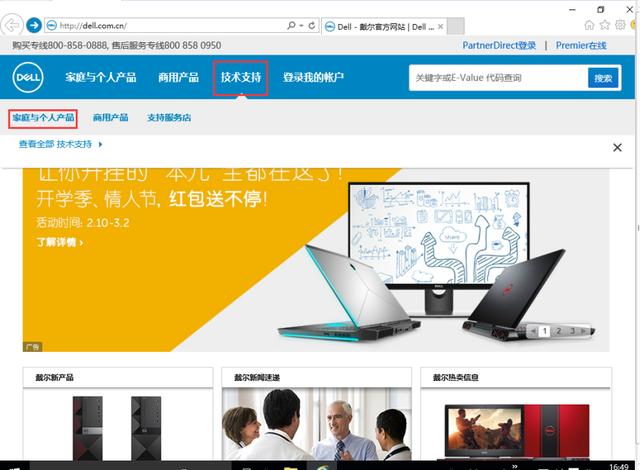
或者通过官网自动识别系统检测产品型号,如下图所示:
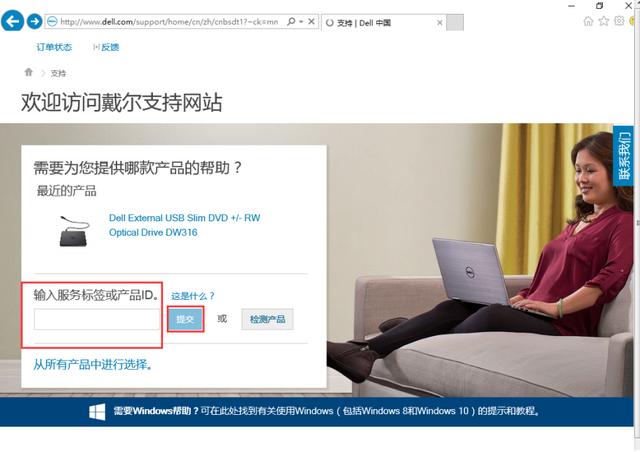
然后我们通常可以在技术或者支持的菜单中找到产品的官方驱动程序下载,
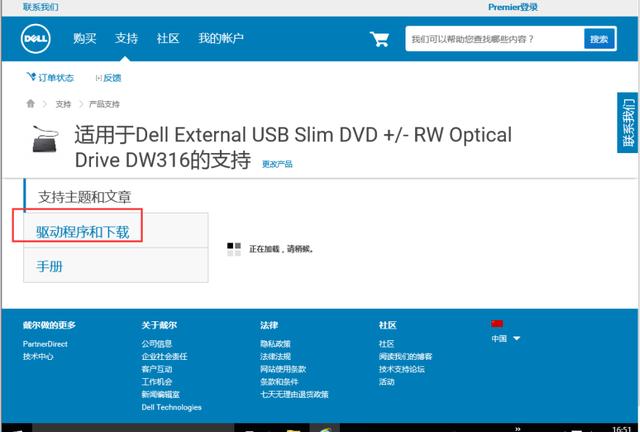
根据系统所需依次下载缺失的驱动文件,然后逐个安装后重启即可。
一般情况下使用第一和第二种方法能够解决问题的话是最好的,使用软件来恢复移动硬盘上的数据存在一定的风险。其他办法都试过没有用了以后,才开始使用第三种方法。以上就是Win10系统电脑无法打开移动硬盘提示需要格式化处理方法的介绍。希望能助你解决问题。





